win11设置打不开怎么解决方法
时间:2023-04-14 文章来源:未知
win11的体验版已经发布了很长时间了,不少人也用了很长的时间了,当然不少人也碰到了一些问题,比如设置打不开,那么我们应该怎么解决呢,下面跟着小编一起来看看吧。
win11设置打不开怎么解决方法
打开任务管理器按住键盘的ctrl+alt+del键位,呼出任务管理器。
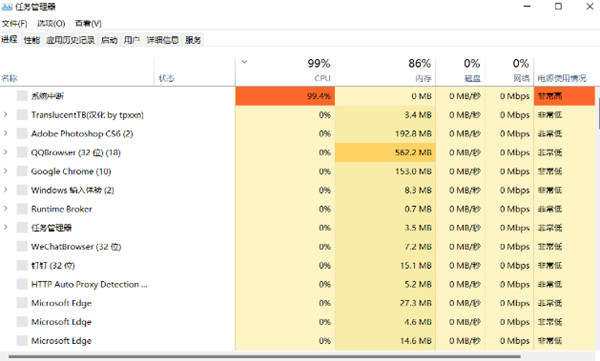
点击运行新任务
打开之后,点击左上角的文件,然后点击运行新任务。
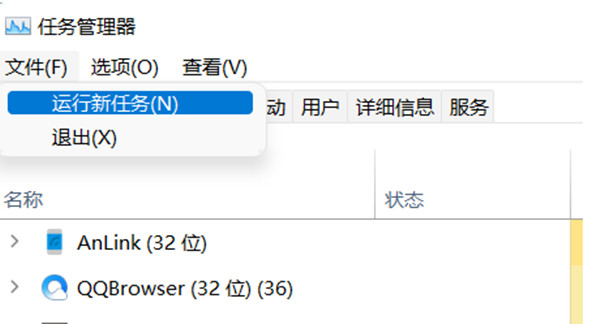
输入指令
点击之后在弹出的运行窗口中输入cmd指令并按回车。
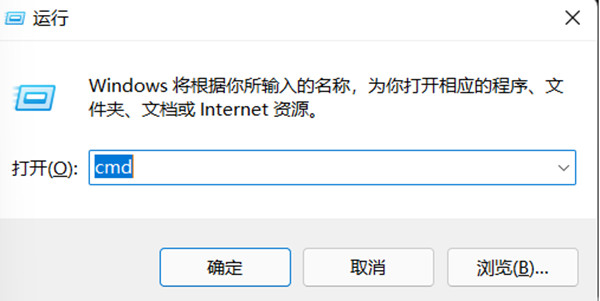
输出代码
在命令提示符中粘贴下面指令,HKCUSOFTWAREMicrosoftWindowsCurrentVersionIrisService /f && shutdown -r -t 0粘贴之后敲击回车。
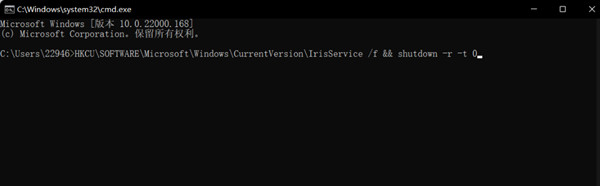
总结
以上就是关于win11设置打不开怎么解决方法的相关文章,希望此文章能对你有所帮助。


